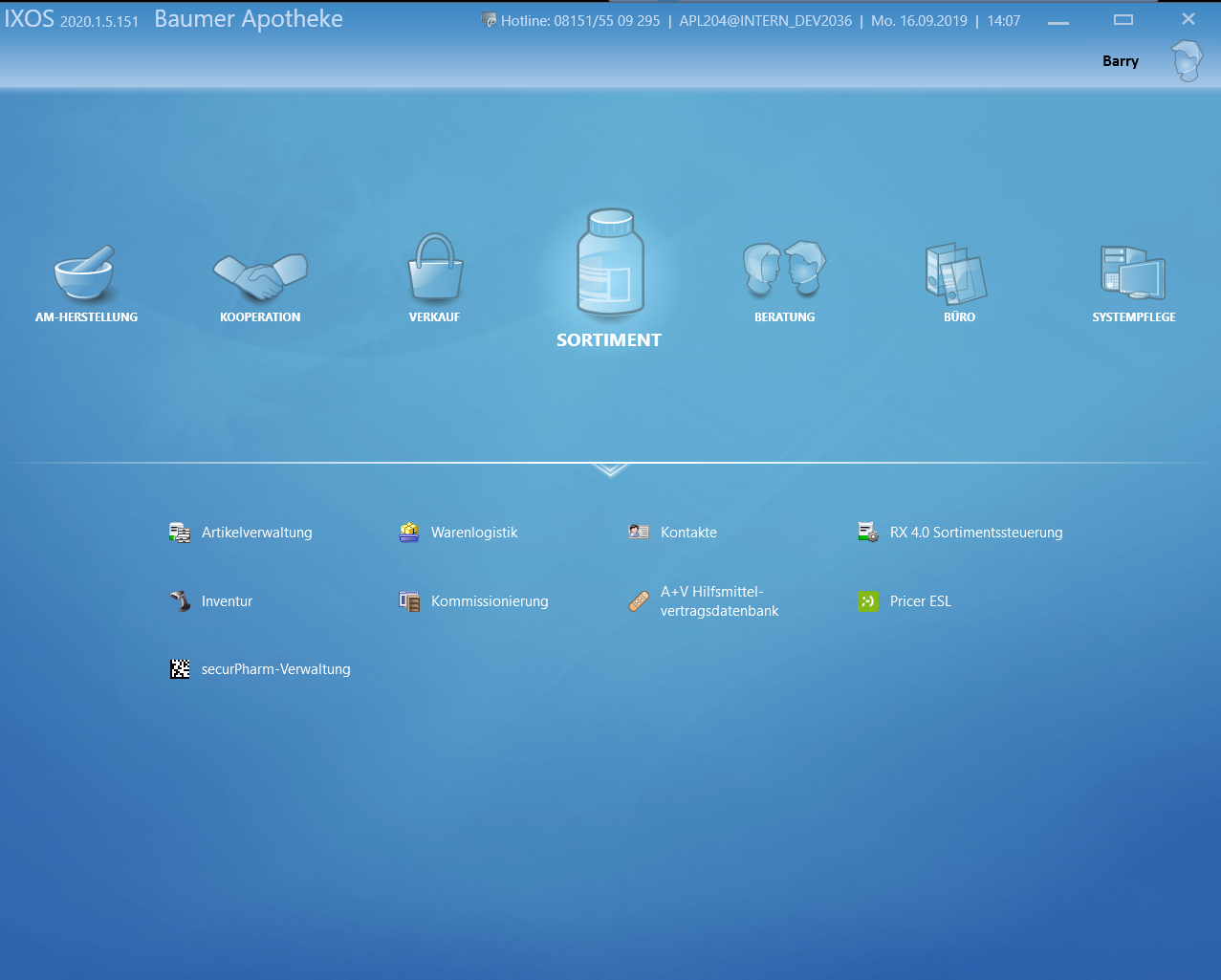Bedienerleiste - Bediener wechseln
Wenn Sie mit mehreren Bedienern den selben IXOS-Arbeitsplatz nutzen, müssen Sie ggf. einen Bedienerwechsel durchführen, bevor Sie einen Vorgang beginnen oder fortsetzen.

Beispiel Bedienerleiste in der IXOS-Menüleiste: Der Bediener Bediener 4 ist aktuell ausgewählt. In den untergeordneten Ebenen sind noch 2 weitere Bediener eingetragen.
So wechseln Sie zwischen mehreren Bedienern in der 'Die IXOS Menüleiste'
Der Bedienerwechsel ist folgendermaßen abhängig von Ihren Eingabemöglichkeiten und der Anzahl der konfigurierten Bediener:
- weniger als 11 Bediener:
- Wenn Sie mit Maus oder Touchscreen arbeiten, dann klicken oder touchen Sie Ihren Bedienerregister oben in der Arbeitsoberfläche.
- Wenn Sie mit der Kassentastatur arbeiten, dann drücken Sie Ihre zugeordnete Bedienertaste.
- mehr als 10 Bediener:
- Wenn Sie mit Maus oder Touchscreen arbeiten und Ihr Bedienerregister wird in der Bedienerleiste angezeigt, dann klicken oder touchen Sie den Bedienerregister.
- Wenn Sie mit Maus oder Touchscreen arbeiten und Ihr Bedienerregister wird in der Bedienerleiste nicht angezeigt, dann klicken oder touchen Sie den Drop-Down-Button
 am rechten Rand Ihres Bedienerregisters und wählen den gewünschten Bediener aus der angezeigten Liste.
am rechten Rand Ihres Bedienerregisters und wählen den gewünschten Bediener aus der angezeigten Liste. - Wenn Sie mit der Kassentastatur arbeiten und Ihr Bedienerregister wird in der Bedienerleiste angezeigt, dann drücken Sie Ihre zugeordnete Bedienertaste.
- Wenn Sie mit der Kassentastatur arbeiten und Ihr Bedienerregister wird in der Bedienerleiste nicht angezeigt, dann drücken Sie die Tastenkombination Bed+10 + zugeordnete Bedienertaste, was zum Öffnen einer Liste mit den hinterlegten Bedienern führt, aus welcher Sie durch Navigation per Pfeiltasten (oder Drücken der zugeordneten Bedienertaste) auf der Tastatur und 'Enter' den gewünschten aktuell nicht angezeigten Bediener auswählen.
Jeder Bediener hat seine persönliche Farbe
Die Farbgestaltung der IXOS Menüleiste nimmt stets die Farbe des gerade aktiven Bedieners an (= Farbe des Bedienerregisters). Sie können also bereits an der Farbe der IXOS Menüleiste erkennen, ob Sie gerade der aktive Bediener der Kasse sind. Wenn Sie abwechselnd in mehreren Filialapotheken tätig sind, in denen unter Umständen mehr als 10 Bediener konfiguriert sind, dann erleichtert Ihnen die Wahl der gleichen Grundfarbe den Bedienerwechsel.Wie Sie Farbe und Register für einen Bediener einstellen, erfahren Sie im Thema .
Mit mehr als zehn Bedienern arbeiten
In der Bedienerleiste werden maximal zehn Bedienerregister angezeigt. Ihre IXOS Warenwirtschaft kann insgesamt jedoch bis zu 99 Bediener verwalten.
Bei mehr als 10 Bedienern werden die Bedienerregister in der IXOS-Menüleiste, die mehrfach belegt sind, mit einem Drop-Down-Button  gekennzeichnet.
gekennzeichnet.
Sie können durch Auswählen des Drop-Down-Buttons die Liste der Bediener anzeigen lassen und den gewünschten Bediener per Mausklick oder Touch auswählen. Weitere Informationen zur Bedienung per Kassentastatur finden Sie im Abschnitt 'So wechseln Sie zwischen mehreren Bedienern' zu Beginn dieses Themas.
Bediener wechseln auf dem IXOS Desktop und an Nebenarbeitsplätzen
Neben dem Bedienerwechsel über die Bedienertasten und die Bedienerregister in der IXOS-Menüleiste steht Ihnen auch auf dem IXOS Desktop und an Nebenarbeitsplätzen eine Funktion zum Bedienerwechsel zur Verfügung.
Ausgangssituation: Sie haben den IXOS Desktop geöffnet. Mehr dazu im Thema 'IXOS-Warenwirtschaft'.
Rechts oben sehen Sie das Bedienerbild und den Namen des Bedieners, der an diesem Arbeitsplatz aktuell angemeldet ist.
Gehen Sie wie folgt vor:
- Klicken Sie auf das Bedienerbild oder Shift+F1.
 Die angelegten Bediener werden mit Namen und farbig gekennzeichneten Bedienerbildern angezeigt.
Die angelegten Bediener werden mit Namen und farbig gekennzeichneten Bedienerbildern angezeigt.
- Wählen Sie mit den Pfeiltasten oder durch Anklicken den gewünschten Bediener aus.
 Links- und
Links- und  Rechtstasten wechseln den Bediener in der gleichen Ebene;
Rechtstasten wechseln den Bediener in der gleichen Ebene;  Auf- und
Auf- und  Ab-Taste, sowie die Tastenkombinationen Shift+F1
Ab-Taste, sowie die Tastenkombinationen Shift+F1 oder Bed+10 wechseln die Ebene. Es können bis zu 99 Bediener in bis zu 10 Ebenen eingetragen werden. Ebenen ohne Bediener werden nicht angezeigt.
oder Bed+10 wechseln die Ebene. Es können bis zu 99 Bediener in bis zu 10 Ebenen eingetragen werden. Ebenen ohne Bediener werden nicht angezeigt.Bei der Auswahl eines anderen Bedieners am Nebenarbeitsplatz werden Mitarbeiter, für welche ein Benutzerkonto aktiviert wurde, jedoch kein Bedienerregister zugewiesen wurde, auf der untersten Ebene ohne farbige Kennzeichnung angezeigt.
Damit haben Sie den Bediener auf dem IXOS Desktop oder am Nebenarbeitsplatz gewechselt. Der IXOS Desktop bleibt geöffnet.
Der IXOS-Desktop bleibt für den Benutzer nur dann geöffnet, wenn der Benutzer an diesem Arbeitsplatz kein IXOS-Modul geöffnet hat. Falls der Benutzer mindestens ein IXOS-Modul geöffnet hat, so wird das zuletzt angezeigte IXOS-Modul, welches nicht beendet wurde, angezeigt.
Wenn der Bediener aktuell abgemeldet war, wird er automatisch an diesem Arbeitsplatz angemeldet.
Weitere Info und Funktionen